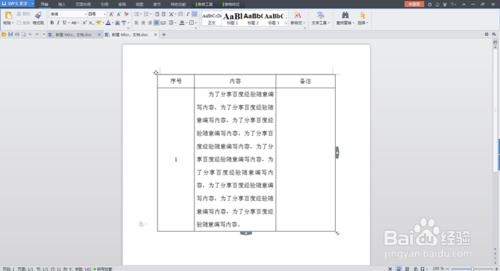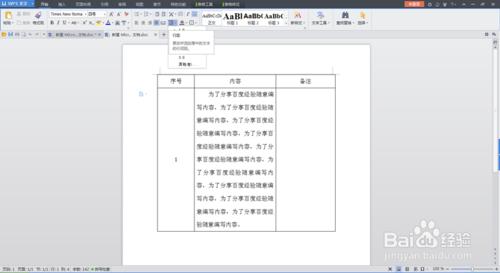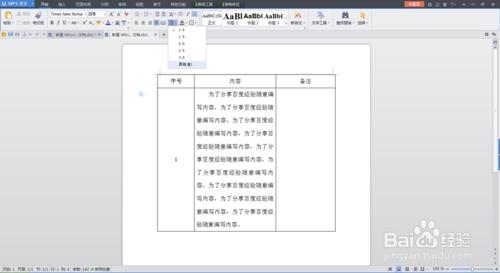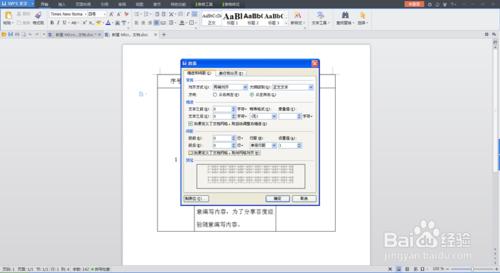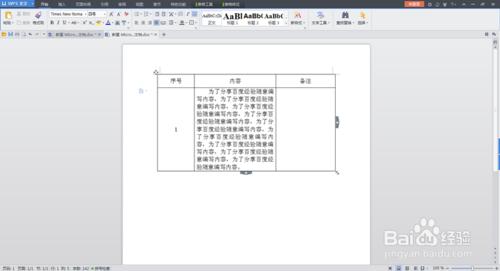許多參加工作的朋友需要使用WPS製作表格,但表格內的行間距不知如何調整,現在小編將經驗分享給大家。
工具/原料
WPS文檔
方法/步驟
當編寫WPS文檔表格時,會發現在表格內部行間距不是自己想要的,如圖所示,圖中行間距為1.5倍,小編想將它調整為1倍;
如圖所示在菜單欄的“開始”按鈕下面有一個“行距”,圖中鼠標停留位置既是,鼠標點擊該按鈕;
如圖所示,點擊後會出現一個下拉菜單,選擇最下面的“其他”一項;
此時會彈出一個對話框,如圖所示,在“行距”一欄裡選擇希望更改的行距,小編將其更改為”單倍行距“;
底下有一段“如果定義了文檔網格,則與網格對齊”,前面有一個方框,將裡面的√去掉,該步驟為關鍵步驟,如圖所示,方框內沒有√;
點擊確定按鈕,對話框消失,回到WPS編輯頁面,此時發現表格內的文本已經更改為單倍行距。
注意事項
第5步為關鍵步驟,不按照該步驟操作的話,文本行間距不會調整。